Top 3 Maneras de Convertir MIDI a MP3
Por Manuel Gonzalez • 2025-10-23 19:09:39 • Soluciones
Una de las situaciones que puede molestar a los usuarios es tener un archivo que no es reconocido por su reproductor de media. Es tiempo de buscar especificaciones e intentar encontrar un formato válido para entonces hacerse la misma pregunta a usted mismo, y ahora cómo convierto este archivo a un formato válido? No se preocupe porque aquí encontrará las respuestas que estaba buscando. Queremos recomendarle 3 formas diferentes para convertir sus archivos, en este caso, convertiremos MIDI a MP3 mostrando el proceso completo con pasos simples. No se lo pierda!
- Parte 1. Qué es un archivo MIDI
- Parte 2. Convierta Gratis archivos MIDI a MP3 Usando iTunes
- Parte 3. Convertidor MIDI a MP3 recomendado para Conversión rápida MIDI a MP3
- Parte 4. Por qué VLC no puede reproducir algunos archivos RTMP
Parte 1. Qué es un archivo MIDI
MIDI significa Musical Instrument Digital Interface y este permite a los ordenadores, sintetizadores, secuenciadores, controladores y otros dispositivos musicales para comunicar y compartir información. Este formato de archivo contiene una serie de instrucciones que el sintetizador u otro generador de sonido use para reproducir música en tiempo real. Estas instrucciones son mensajes que indican al instrumento cuales son las notas musicales, su duración, la fuerza de toque y la modulación de los parámetros de los sonidos, datos necesarios para la generación de sonidos. Cada sonido emitido por este formato está formado por paquetes de órdenes en formato numérico.
Su función principal es permitir a los instrumentos principales y otras herramientas difitales para conectar con cada uno y puedes convertir MIDI a formato de archivo MP3 audio para hacerlo compatible con su propio dispositivo cuando necesite reproducirlo en caso de que tenga problemas de compatibilidad. Abajo hay una lista de 4 situaciones comunes donde puede necesitar convertir MIDI a formato MP3.
- Archivo MIDI no puede ser reproducido en la mayoría de dispositivos actuales.
- No contiene ningún sonido, está basado en el codec.
- La mejor manera de escuchar archivo MIDI es convertirlo a MP3.
- Convertir codec MIDI o archivos de mensaje en música real.
Parte 2. Convierta Gratis archivos MIDI a MP3 Usando iTunes
Una de las alternativas que podemos recomendarle para convertir gratis MIDI a MP3 es con iTunes. Esta herramienta es gratis y parte integral de ordenadores Apple, inclutendo sus dispositivos que son usados como reproductores multimedia, en un organizador de archivos multimedia y también, es una tienda virtual de distribución de música, videos, etc. Veamos como convertir MIDI a MP3 usando iTunes.
Paso 1. Descargue e instale iTunes en su dispositivo u ordenador de acuerdo con su sistema operativo, desde el sitio web oficial y ábralo.
Paso 2. Busque, seleccione y arrastre el archivo MIDI que quiera convertir a la ventana principal del software. Ahora, en la barra de menú vaya a Edit > Preferences en el ordenador. Si eres un usuario de Mac, por favor vaya a iTunes > Preferences.

Paso 3.Haga clic en la pestaña General > Importar Injustes y haga clic en la flecha hacia abajo junto a Importar Usando y seleccione el formato de cifrado, en este caso Codificador de MP3 y haga clic en OK para guardar los ajustes.

Paso 4. En la ventana de software, encuentre y seleccione el archivo MIDI que quiera convertir y haga clic en Avanzado > Crear versión MP3 y la conversión comenzará. Convertir MIDI a MP3 nunca había sido tan fácil!
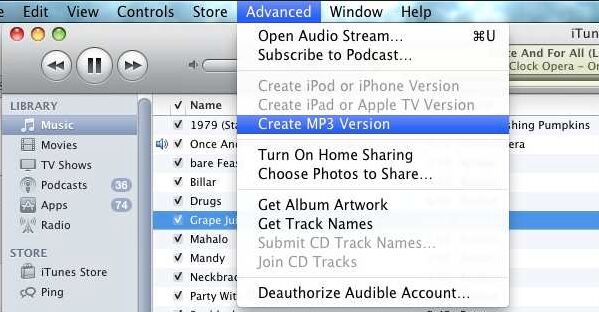
Parte 3. Convertidor MIDI a MP3 recomendado para Conversión rápida MIDI a MP3
La segunda forma de convertir archivos de MIDI a formato MP3 es usar uno de los mejores software disponibles en el mercado actualmente, esta es Wondershare UniConverter (originalmente Wondershare Video Converter Ultimate). Si necesita completar sus proyectos rápido y sin pérdida de calidad, esta herramienta es altamente recomendada porque es 30 veces mas rápida que cualquier otro software, puede ser usado como reproductor media y para editar sus videos. Con Wondershare UniConverter (originalmente Wondershare Video Converter Ultimate) usted comprimirá sus archivos de videos y audio en unos pocos minutos, por ejemplo, convertir MIDI a MP3.
 Wondershare UniConverter (originalmente Wondershare Video Converter Ultimate)
Wondershare UniConverter (originalmente Wondershare Video Converter Ultimate)
Su Completa Caja de Herramientas de Video

- Convertir a más de 1000 formatos, como AVI, MKV, MOV, MP4, etc.
- Convertir a preset optimizados para la mayoría de dispositivos
- Conversión 30 veces más rápidas que cualquier convertidor convencional
- Edite, mejore & personalice sus archivos de video
- Grabe video a DVD reproducible con atractivas plantillas DVD gratuitas
- Descargue o grabe videos desde sitios de compartir videos
- Caja de Herramientas versátil combina ajustar metadatos de video, creador de GIF, reproducir video a TV, convertidor VR y grabadora de Pantalla
- Reproduzca sus videos desde Windows o Mac a otros dispositivos, incluyendo Chromecast, Roku, Apple TV, Xbox 360 o PS3
- Sistemas operativos soportados: Windows 10/8/7/XP/Vista, Mac OS 10.15 (Catalina), 10.14, 10.13, 10.12, 10.11, 10.10, 10.9, 10.8, 10.7, 10.6
Cómo extraer MP3 desde MIDI Video en simples pasos
Básicamente, la extracción MIDI a MP3 contiene 3 pasos principales: Descargue el programa en su ordenador > Seleccione MP3 como formato de salida > Convierta el formato de sus archivos. Para aprender las instrucciones detalladas, simplemente siga el tutorial paso-a-paso de abajo.
Paso 1 Descargue, instale e inicie el programa en su ordenador. Haga clic en Convertir > Convirtiendo > + Agregar Archivos > Open para importar archivos MIDI al programa.

Paso 2 Haga clic en ![]() junto a Convertir Todos Archivos a: para tener una lista con los formatos de salida, entonces seleccione Audio > MP3 y escoja la calidad requeridad. Si necesitas hacer algunos ajustes manuales, puede hacer clic en + Create Custom para obtener la ventana Setting. Cuando esté satisfecho con los ajustes, puede hacer clic en Crear para empezar a convertir MIDI a MP3.
junto a Convertir Todos Archivos a: para tener una lista con los formatos de salida, entonces seleccione Audio > MP3 y escoja la calidad requeridad. Si necesitas hacer algunos ajustes manuales, puede hacer clic en + Create Custom para obtener la ventana Setting. Cuando esté satisfecho con los ajustes, puede hacer clic en Crear para empezar a convertir MIDI a MP3.

Step 3 Haga clicConvertir para empezar la conversión MIDI a MP3 uno por uno. En caso de que tengas más de un archivo para la conversión, puede hacer clic en Convertir Todo en la parte inferior derecha. Cuando la conversión se complete, puede cambiar a la pestaña Convertido para obtener los archivos .mp3 extraídos.

Eso es todo! Ahora ya sabe cómo convertir MIDI a MP3 con estos simples pasos.
Parte 4. Convertidor MIDI a MP3 Online Gratuito
Si quiere convertir un archivo en el trabajo gratis y sin descargar ningún programa adicional, usted puede usar un convertidor online como Zamzar. El programa permite convertir más de 1000 formatos en documentos, audios, videos, imágenes, y ebooks en su sitio web y enviarles los archivos convertidos a sus dirección de email. Es también simple de usar.
- Vaya a http://www.zamzar.com/ y haga clic en Formatos situado en la ventana superior derecha, vaya abajo para encontrar Music Conversion formatos > MIDI. Entonces será relocado a una nueva ventana, aquí en el lado derecho, seleccione MIDI a MP3.
- Haga clic en el botónSelecciona Archivos para seleccionar su video MIDI escogido. Si tu video está aún online, haga clic en URL.
- Haga clic en la flecha hacia abajo y busque formatos de música > MIDI para hacerlo tu formato de salida.
- Ahora introduzca una dirección email donde recibirá su conversión y haga clic en Convertir para iniciar a convertir MIDI a formato MP3.

Cons:
- Está basado en email.
- Funciones Limitadas.
- Sus límites para uso gratis es 50MB
Si estamos seguros de una cosa, es que la tecnología se ha unido a nosotros de una forma inseparable, y que por eso cada vez necesitamos más ciertas herramientas que nos permitan disfrutar de todas sus ventajas gratuitamente. Los dispositivos actuales proporcionan un gran número de funciones de las que nos queremos beneficiar como escuchar audios y a menudo no tenemos las herramientas necesarias, por ejemplo, para convertir MIDI y hacerlos compatibles. Por tanto, nuestra meta es hacer disponible la herramienta más adecuada para aquellos que quieran mantener las cosas simple y obtener excelentes resultados sin complicaciones.
Manuel Gonzalez
staff Editor